おかげ様でミシンレンタル屋さん公式Youtube登録者数1万人を突破!
ミシンの使い方や裁縫レシピを公開しています☆
よろしければぜひチャンネル登録を♪
ミシンレンタル屋さんYoutubeチャンネル
ミシンのレンタルご予約は下記サイトより行えます☆
ミシンレンタル屋さん
----------------
こんにちは、ミシンレンタル屋さんです。
今回は刺繍ミシンparieで使うことができる「刺繍枠S」についてご紹介したいと思います。
刺繍枠Sはどのような商品なのか、どういう時に使用すると良いのかなど詳しくご紹介していきます。
結論から言いますと、刺繍枠Sはポイント刺繍や小さいサイズの刺繍をする場合にはぜひ使用してほしい刺繍枠です。通常サイズの刺繍枠を使用するよりも小さいサイズの刺繍枠Sを使用した方が、より簡単に刺繍することができます。
ミシンレンタル屋さんでは、オプション品としてミシンと一緒にレンタルすることが出来るので、今回の記事をぜひご参考いただき、便利にご活用いただければと思います。
また、通常の刺繍枠よりも大きい「刺繍枠L」についても詳しく紹介している記事もございますので、こちらもぜひご参考ください。
一度にたくさん刺繍したいならこれ!刺繍ミシンparieで使える「刺繍枠L」についてご紹介 | ミシンレンタル屋さんブログ
通常の刺繍枠と刺繍枠Sの違い
まずは、刺繍枠Sが通常の刺繍枠と何が違うのかをご紹介していきたいと思います。
通常の刺繍枠のみで刺繍が可能な場合には、オプション品をつける必要はありませんが、刺繍枠Sを使った方が効率が良い場合もありますので、ご参考くだい。
刺繍枠の大きさが違う
刺繍枠Sは通常の刺繍枠と比べて、大きさが小さくなります。

方眼図に置いてみると、このようになります。

通常の刺繍枠の大きさは、約縦19㎝×横15㎝
刺繍枠Sの大きさは、約縦9㎝×横11㎝
となります。
※生地を挟み込む個所の大きさです。
刺繍枠を使用するときは、刺繍枠よりも大きい生地を用意し、生地を挟みしっかりと張る必要があります。生地を張る時には、刺繍枠から出ている生地を引っ張らなければならないので、生地の大きさは余裕を持って用意しておきたいところです。
刺繍枠Sは小さくなる分、一回で刺繍できる範囲も小さくなりますが、ワンポイントの刺繍をする時などには便利に使えそうです。
大人用Tシャツに刺繍枠をセットした時の差
では実際に、Tシャツに刺繍枠をセットした様子を比較してご紹介したいと思います。
こちらは、大人用のTシャツに刺繍枠をセットした時の差になります。
※こちらのTシャツは無印良品の「男女兼用Sサイズ」です。


通常の刺繍枠と比べ、刺繍枠Sはこのようになります。
刺繍をする時には後身頃(背中にくる生地)をまくりあげ、重なりをなくす必要があります。
刺繍枠Sだと、この作業がより楽になります。


また、肩の部分にワンポイント刺繍をしたいという場合には、刺繍枠Sを使用するしかなさそうです。
通常の刺繍枠では、袖部分にセットすることが出来ませんでした。





袖の大きさにもよると思うのですが、刺繍枠Sを使うと後ろにある生地も退け重ならずにセットすることができました。
今回はゆったりとしたTシャツで試しているので出来ましたが、体にフィットするような細身のTシャツの場合だと、難しいかもしれません。
以上のことから、袖口部分に刺繍をする際には、使用できる刺繍枠はSサイズで、細身のTシャツの場合はうまくセットできない可能性があると思います。
子供用Tシャツに刺繍枠をセットした時の差
次に、子供用Tシャツを使用して刺繍枠のセット具合を比較してみたいと思います。
※こちらのTシャツは無印良品の子供服(ピンクとグレー)80サイズです。





刺繍枠Sは生地のセットも、後身頃を退けるのも無理なく出来ました。
通常の刺繍枠でも後身頃を退けることは出来ましたが、刺繍枠の周りに生地が集まりがちなので、刺繍をスタートさせる際には巻き込まれないか注意してみておく必要があるかもしれません。
写真のように刺繍枠の向きを工夫しても良いと思います。
また、袖口部分への刺繍については、刺繍枠Sを使っても出来ませんでした。
袖口部分に刺繍枠Sをセットすること自体難しく、なんとかセットしたとしても、後ろに重なっている生地を退かすことが出来ませんでした。


以上のように、子供服への刺繍の場合は、通常の刺繍枠と刺繍枠Sで前身頃・後身頃への刺繍は出来ても、袖口部分への刺繍はできそうにありませんでした。
刺繍をご希望の場合には、刺繍したい箇所の生地が刺繍枠にセットできるのか、刺繍したい箇所の生地が重なることなく準備できるかを確認しておくことが大切ですので、ご参考ください。
接着芯の必要量の違い
刺繍枠の大きさの違いを上記でご説明しましたが、それに伴い、使用する刺繍用接着芯の大きさも変わってきます。


刺繍用接着芯は刺繍枠よりも大きいものを用意する必要があるため、通常の刺繍枠を使うよりも、刺繍枠Sを使った方が必要量が小さくなります。
刺繍のサイズが大きい場合には、通常の刺繍枠を使用した方が効率が良いでしょうが、ワンポイントなど小さい刺繍をしたい場合には、刺繍枠Sを使った方が刺繍用接着芯の消費を減らせるので、お得に使用できます。
また、刺繍用接着芯について詳しく解説しているブログ記事もございますので、接着芯についてはそちらをご参考ください。
何に刺繍ができるの?刺繍ミシンを使う前に確認しておきたいことと注意事項 | ミシンレンタル屋さんブログ
刺繍範囲の違い

刺繍枠Sは刺繍範囲が通常の刺繍枠と比べ小さくなります。
写真の方眼図が刺繍範囲となります。
※こちらの方眼図のシートは「刺繍シート」といい、刺繍枠に付属されています。
通常の刺繍枠の縫製可能刺繍範囲は10×10㎝なのに対し、刺繍枠Sでは2×6㎝(※)となります。
※刺繍枠Sの刺繍範囲については3つの種類に分かれます。後ほど詳しくご紹介しますので、そちらをご参考ください。
そのため、ワンポイントの刺繍をするのが目的である場合は、刺繍枠Sの方が使い勝手が良くなります。
編集画面の違い
刺繍模様を選択した際、使用する刺繍枠も選択することが出来ます。
praieでは、ミシン自体が勝手に刺繍枠の大きさを読み取ることはできないため、自分で使用する刺繍枠のサイズを選択して編集を進める必要があります。
刺繍枠の設定はこちらからできます。


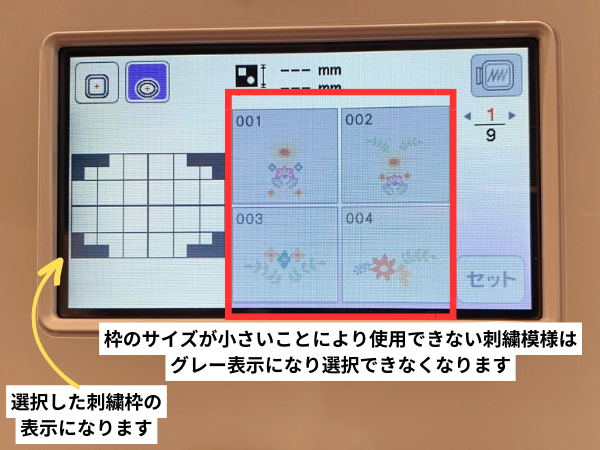

こちらから刺繍枠を選択することによって、編集画面で使用できる刺繍模様や編集内容が変わってきますので、間違えないようにしましょう。
刺繍枠Sの刺繍範囲は3つ
刺繍枠Sの刺繍範囲は、ブラザーさんのホームページでこのようにご紹介されています。
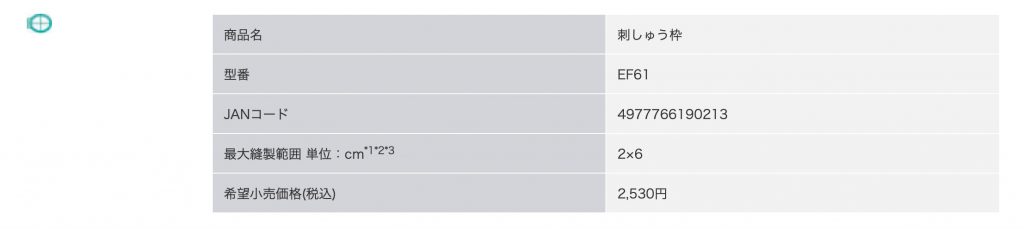
※ブラザーホームページ 刺しゅう用ミシンのアクセサリーページより参照
刺繍範囲は「2×6㎝」となっているのですが、細かくみると刺繍範囲は3つになります。
選択した刺繍模様や文字数や配置などによって刺繍範囲が変わってくるのでご注意ください。
刺繍ができない部分に関しては、表示がグレーになるので、表示をよく見ながら編集していきます。
3つの刺繍範囲は次のとおりです。
縦2㎝×横6㎝
縦3㎝×横5㎝
縦4㎝×横3㎝
画面で見ると次のようになります。


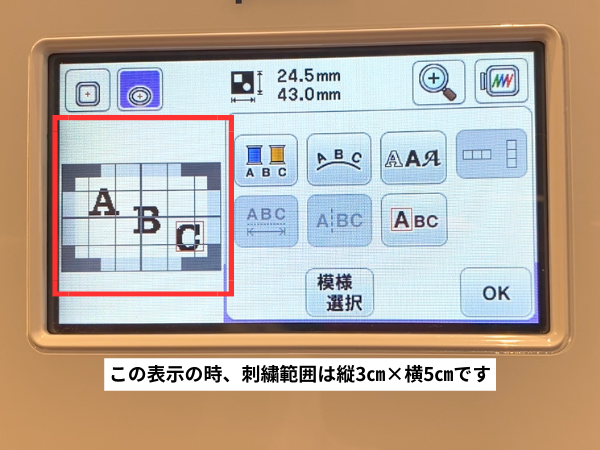
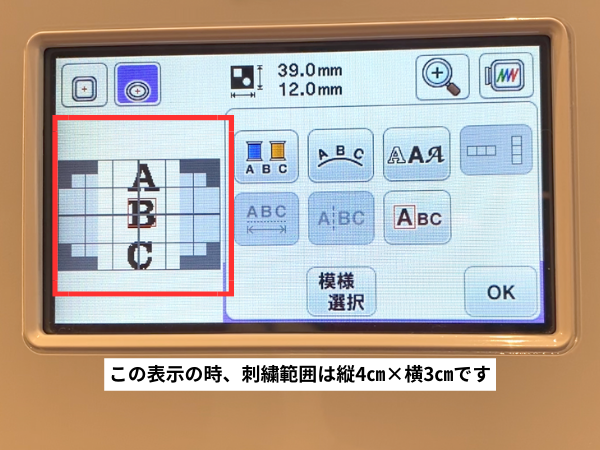


文字の配置などに制限がかかる可能性があるので、あらかじめご注意ください。
刺繍枠Sでは選べる刺繍模様が限られる
刺繍枠Sを使用した場合、刺繍できるデザインが限られてきます。
搭載されている刺繍データは、基本的に通常の刺繍枠を使うことを想定しているようで、刺繍枠S用のデザインなどはありません。
元からサイズが小さいものに関しては、刺繍枠Sの使用も可能であるといった感じです。
また、文字の刺繍に関しては、文字数やサイズにもよりますが、基本的に選択できるようになっています。
確認したところ、下の写真で赤く囲ってある模様データファイルと、文字データは選択可能でした。それ以外の刺繍模様は選択できない状態でした。
さらに、模様データファイルの中でも、大きいものは選択できず、元からサイズが小さいものに関してのみ選ぶことが出来るといった状態でした。

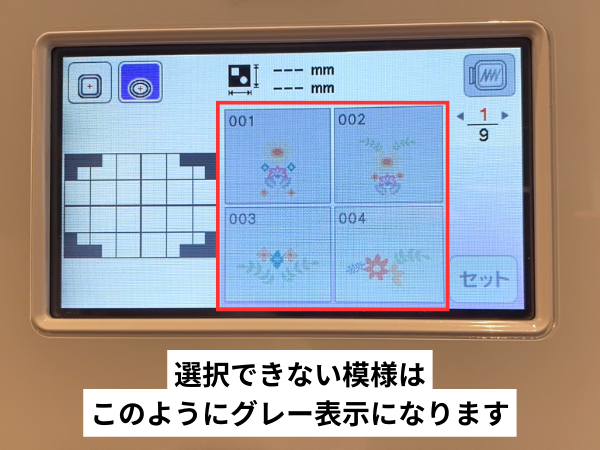



このように、刺繍枠Sでは選べる刺繍模様がかなり限定されます。
イニシャルを刺繍したり小さい模様を刺繍するのには適していますが、大きい刺繍模様はデザインを選択することからできませんのでご注意ください。
刺繍枠Sについてまとめ
今回は刺繍ミシンで使える刺繍枠Sについてのご紹介をしました。
小さい刺繍をしたり、イニシャルだけをワンポイント刺繍したいなど、コンパクトな刺繍を行う時には、通常の刺繍枠を使うよりも刺繍枠Sを使ったほうが、使い勝手が良いでしょう。
ただし、刺繍範囲が小さくなることから選択できる刺繍模様は限られてきますので、操作する際にはご注意ください。
当店では、刺繍枠Sをレンタルオプションとしてご用意しております。
ご希望の際には、刺繍ミシンと一緒にレンタルできますので、ぜひご活用ください。
製作のヒントにおすすめの本
刺繍ミシンを使えば、可愛い刺繍が綺麗に簡単に、そしてスピーディに作る事ができます。
刺繍したものでバックを作ったりアップリケにしたり、ワッペンを作ったりなど、何を作るかアイデアや可能性も一気に広がりますね。
そこで「こんな使い方ができるかも」「こんなもの作ってみたいかも」と製作の幅を広げられるようになる本をいくつかご紹介したいと思います。
基本的には手縫いの参考になる本なのですが、図案などがとても参考になるので、オリジナルの刺繍データを作成したい人が見ても勉強になる本かと思います。見ているだけでも楽しいので、ぜひご参考ください。
こちらは、刺繍に興味を持っているのならとてもおすすめです。刺繍に関する基礎、基本が載っていて、わかりやすい内容となっています。
手縫いでの刺繍方法が学べるので、刺繍ミシンで作った刺繍に手縫いの刺繍も合わせて仕上げても素敵だと思います。
こちらの本も可愛いデザインが多く、とても参考になります。
作品例が多いの、どのような作品にどの位置で刺繍を入れるか参考にする事ができます。
刺繍ミシンでアップリケをたくさん作り、本を参考に作品に縫い付けるようにしても素敵ですね。
parieに搭載されている刺繍作家atsumiさんの刺繍デザインも素敵なので、周りに枠となる刺繍を手縫いで入れたり、ワンポイントの刺繍を追加したりするのも良いと思います。
こちらの本もハンドメイドのアイデアにおすすめです。
刺繍した生地からブローチを作るなんて素敵ですね。刺繍ミシンで刺繍をすれば時間短縮にもなって効率的です。
内蔵されているデータはデザインが限られてしまうので、ブラザーさんの刺繍データダウンロードサービス「ハートステッチズ」などから刺繍データを購入して作るのもおすすめです。
ハートステッチズには商用利用可能なデータもありますので、ハンドメイド作家になりたいという方も上手に利用すれば可愛い作品が簡単に作る事ができます。
ハートステッチズについては別の記事で詳しくご紹介していますので、そちらをぜひご参考ください。
■ 刺繍ミシンで使える!刺繍データダウンロードサービス「ハートステッチズ」を使ってみよう! | ミシンレンタル屋さんブログ
オリジナルの刺繍データを作るならこれ!
今回はpraieに搭載されている刺繍データを使って刺繍する様子をお伝えしましたが、自分のオリジナルのデータで刺繍をしたいという方もいるかと思います。
そんな時にはこちらの刺繍データ作成ソフトを使う必要がります。
こちらの「刺しゅうプロ11」を使えば、オリジナルの刺繍データを作成する事ができます。
作成した刺繍データをUSBメモリーに移し、parie本体に差し込むことで刺繍データを選択できるようになります。
オリジナルのキャラクターやロゴ、エンブレムなどの制作にとてもおすすめです。
購入するには中々高い商品となっています。また、専門的なソフトになりますので、初めて使用する人にとってはどの程度のものが作れるのか、操作は難しくないのか…使いこなす事ができるかなど、不安も多いかと思います。
当店ミシンレンタル屋さんでは、そんな方のために「刺しゅうプロ11」のレンタルも行っております。
「刺しゅうプロ11」インストール済みのノートパソコンのレンタルとなりまして、USBメモリーやマウスも一緒に入っているのですぐに刺繍データの作成をお試しいただけます。
レンタル開始してから人気の商品となっておりまして、時期によっては品切れとなってしまうこともありますので、ぜひ気になった方はお試しいただければと思います。
■ 【往復送料無料】DELL Vostro 15 3500 刺しゅうプロ11 インストール済み / ミシンレンタル屋さん
刺繍ミシンに関するその他の情報
当店では今回ご紹介した内容以外にも、刺繍ミシンに関する様々な情報をまとめています。
基本的な使い方や最初に確認しておきたいこと、縫製トラブルを防ぐコツなど、初めて刺繍ミシンを扱う方にとって知りたい内容を随時ご紹介しております。
分からないことや気になることがありましたら、当店ミシンレンタル屋さんの「刺繍ミシンのレンタルページ」をご参考ください。
■刺繍ミシンのレンタル / ミシンレンタル屋さん
刺繍ミシンparieは刺繍もできる高機能なミシンのため、購入しようと思うと中々のお値段になっています。購入する前にミシンを使ってみたい、試してみたいという方は、ぜひ当店ミシンレンタル屋さんのレンタルミシンをご利用くださいませ。
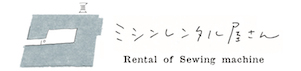


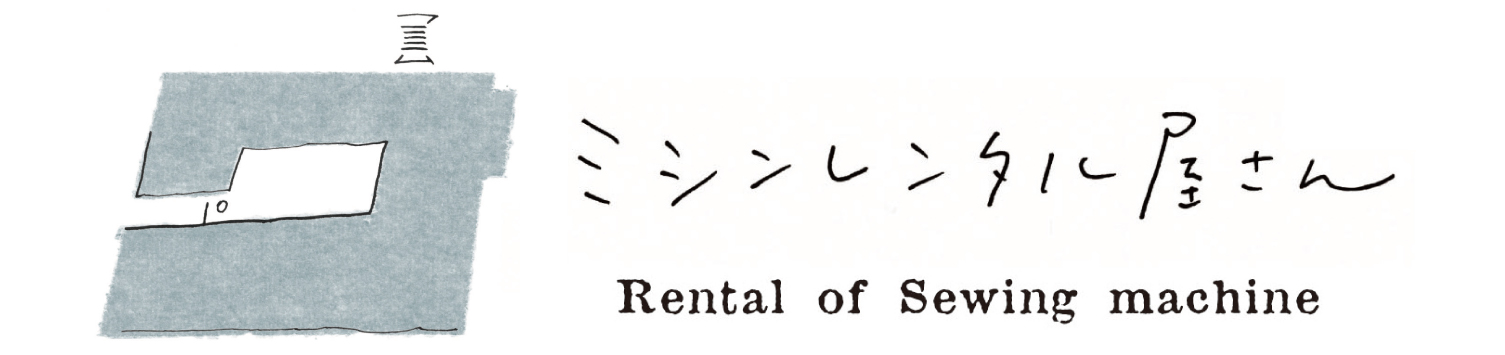













コメントを残す